Od wielu lat przygotowuję różnego rodzaju prezentacje i wiem, że potrafi to być męczące i niewdzięczne zadanie. Ale wiem też, że można sobie trochę pomóc i sprawić, że praca będzie szła nam sprawniej. Skróty klawiaturowe w PowerPoint potrafią bardzo usprawnić naszą pracę – wystarczy je sobie wydrukować, powiesić nad biurkiem (albo wkuć na pamięć;-)
Poniżej zebrałam najczęstsze skróty klawiaturowe, które wykorzystuję w trakcie projektowania slajdów. Mam nadzieję, że i dla Ciebie będą one pomocne – zwłaszcza, że większość z nich można wykorzystywać w całym pakiecie Office. Daj mi znać w komentarzu jeśli znasz jeszcze jakieś skróty o których zapomniałam:-)

Skróty klawiaturowe w PowerPoint:
ogólne skróty do stosowania we wszystkich programach Office
Ctrl + Z – cofnij daną operację – cofanie o jedną akcję
Ctrl + Y – ponowić możemy ostatnią akcję, którą wcześniej cofneliśmy
Ctrl + S – zapisywanie prezentacji (opcja: F12 – zapisz jako nowy plik)
Ctrl + kręcenie rolką myszy – przybliżanie lub oddalenie widoku (samego slajdu lub miniaturek slajdów po lewej stronie – rozmiar się zmieni w zależności gdzie jest obecnie kursor myszy)
Zaznaczanie obiektów w PowerPoint
Ctrl + A – zaznacz wszystkie obiekty (jeśli kursor myszy nie jest na żadnym obiekcie, zaznaczymy wszystkie elementy na slajdzie. Za to jeśli kursor jest na polu tekstowym, zaznaczymy cały tekst w ramce)
Ctrl + X – wytnij jakiś tekst albo obiekt (różni się od zwykłego usunięcia, ponieważ to co wycinamy, przenosi się do podręcznej pamięci i możemy usunięte elementy potem gdzieś wkleić – Ctrl + V
Ctrl + F – znajdź jakiś obiekt w tekście albo w całe prezentacji (jeśli kursor myszy nie jest na żadnym obiekcie, poszukujemy danej frazy na wszystkich slajdach. Za to jeśli kursor jest konkretnym polu tekstowym, poszukujemy danej frazy tylko w obrębie tego pola tekstowego)
Ctrl + shift + G – grupowanie obiektów (przydaje się jak mamy na slajdzie wielowarstwową grafikę)
Ctrl + kliknięcie myszy – zaznaczenie wielu obiektów
Kopiowanie obiektów w PowerPoint
Ctrl + C, potem Ctrl + V (najpopularniejsza metoda)
Ctrl + D – jednoczesne skopiowanie i wklejenie (czyli zamiast klikać Ctrl + C, potem Ctrl + V, wystarczy raz Ctrl + D
Ctrl + przeciągniecie obiektu myszką – mechanizm taki sam jak przy przesuwania obiektu, z tym że przesuwany obiekt po drodze się „rozmnaża”
Przemieszczanie obiektów w PowerPoint
Shift + przeciągniecie obiektu myszką – przesuwanie w linii prostej
Alt + przeciągniecie obiektu myszką – precyzyjne przesuwanie (bez skoków, do precyzyjnego przesuwania obiektów)
Shift + F9 – wyświetlanie linii siatki (pomocne przy wyrównywaniu obiektów)
Rysowanie obiektów w PowerPoint
Shift + przeciągniecie obiektu myszką – rysowanie równego okręgu, kwadratu, trójkąta równoramiennego (rysując bez wciśniętego klawisza shift otrzymamy prostokąt zamiast kwadratu albo jajko zamiast koła.)
Formatowanie tekstu w PowerPoint
Ctrl + B – pogrubienie zaznaczonego tekstu
Ctrl + I – pochylenie zaznaczonego tekstu
Ctrl + U – podkreślenie zaznaczonego tekstu
F7 – sprawdź pisownię
Pokaz slajdów w PowerPoint
F5 – rozpocznij pokaz slajdów od pierwszego slajdu
Shift + F5 – rozpocznij pokaz slajdów od bieżącego slajdu
Powyższa lista może wydawać się nudna i długa, ale gwarantuję Ci, że skróty klawiaturowe w PowerPoint bardzo usprawnią Twoją pracę z programem. Poza tym skróty te wykorzystywane są w wielu innych programach i edytorach tekstów. Zachęcam Cię więc do poświęcenia kilku minut na przyswojenie powyższej listy:-) Od razu zachęcam Cię do przeczytania kolejnego wpisu, w którym pokażę jak wykorzystując powyższe skróty, szybciej przygotować prezentację. Pokażę Ci też kilka trików, które z pewnością usprawnią Twoją pracę. Daj znać jeśli znasz jeszcze jakieś przydatne skróty-)
Autorski e-book „Jak tworzyć profesjonalne prezentacje PowerPoint”
Ten artykuł jest częścią „Jak tworzyć profesjonalne prezentacje PowerPoint„, który napisałam, by odczarować pracę z programem PowerPoint. Jest to kompleksowy poradnik, który pomoże Ci projektować piękne slajdy, nie tracąc przy tym za wiele czasu i energii:-) Dodatkowo e-book zawiera rozdziały, które uzupełnią Twoją wiedzę z podstaw projektowania graficznego. W konsekwencji Twoje prezentacje będą zgodne z najnowszymi trendami w projektowaniu.
Od lat uczę i pokazuję, że w pakiecie Office możesz tworzyć naprawdę ciekawe projekty, które pomogą Ci w pracy zawodowej, na studiach czy podczas tworzenia rodzinnych grafik! W moim sklepie on-line znajdziesz też profesjonalnie skonfigurowane wzorce slajdów. Więcej wzorów: chodź do sklepu:-)
Wyjątkowy prezent dla moich czytelników
Jeśli często pracujesz z programem PowerPoint, być może przyda Ci się nowoczesny i minimalistyczny szablon prezentacji? Dla subskrybentów mojego newslettera przygotowałam darmowy szablon z 12 pięknymi slajdami (link do podglądu).
Będę bardzo wdzięczna jeśli zechcesz poświęcić jeszcze chwilę swojego czasu i odwiedzisz mnie na Facebooku. Kliknij na ikonkę poniżej. Do usłyszenia / do zobaczenia!

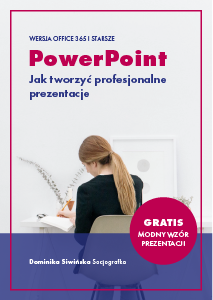
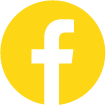
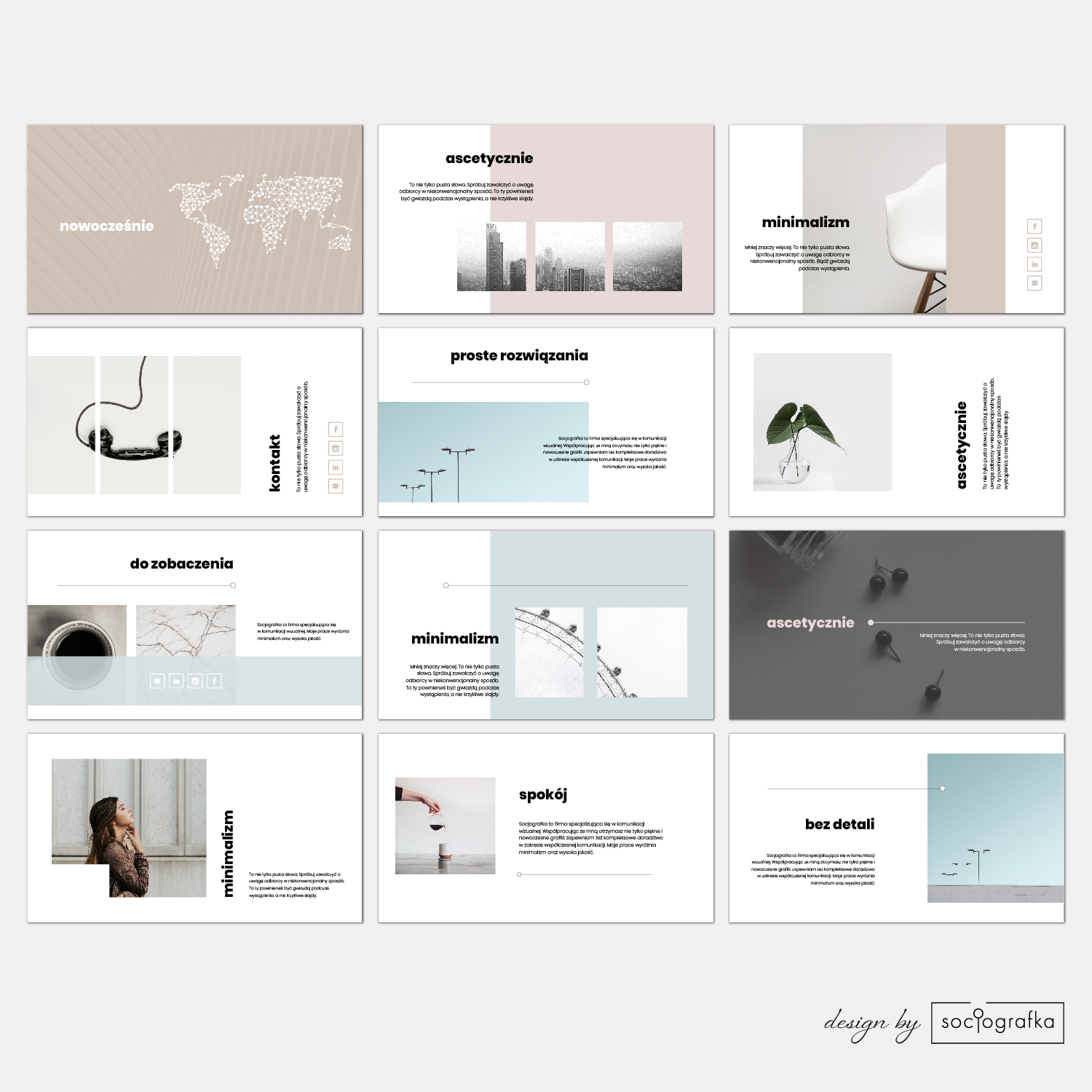




O Autorce
Dominika Siwińska
Projektant, grafik i trener z wieloletnim doświadczeniem. Z zawodu czarodziejka – sprawiam, że świat wokół staje się ładniejszy:-) Z pasji projektant i ekspert do spraw komunikacji. Z wykształcenia filolog po grafice komputerowej. A na co dzień mama, żona, a także miłośniczka książek oraz piękna w każdej postaci. Masz pytania, napisz: kontakt@socjografka.pl